Google'i arvutustabelid ei pruugi olla nii arenenud kui Excel, kuid see pakub väga ligipääsetavat alternatiivi Microsofti arvutustabelitööriistale ja seda on ka tasuta kasutada. Google Drive'i komplekti osana saab Google'i arvutustabeleid kasutada arvutustabelite loomiseks, muutmiseks ja jagamiseks.
Seda saab kasutada igas brauseris ja loodud arvutustabelid ühilduvad Microsoft Exceliga. Isegi Exceli lihtsama veebipõhise versioonina võimaldab Google'i arvutustabelid teil andmeid mitmel viisil töödelda, sealhulgas rakendada erinevatele väärtuskomplektidele ainulaadset vormingut.
kuidas twitterist meeldimised eemaldada
Mis on tingimusvorming?
Tingimuslik vormindamine on Google'i arvutustabelite funktsioon, mis võimaldab teil rakendada erinevatele andmekogumitele kohandatud vormingut. Seda tehakse olemasolevate tingimusliku vormingu reeglite loomise või kasutamisega. Selle funktsiooni üks levinumaid kasutusviise on konkreetsete väärtuste esiletõstmine arvutustabelis, et neid oleks lihtsam tuvastada.
Tingimuslik vormindamine suurima väärtuse saavutamiseks
- Klõpsake Vorming .

- Valige Tingimuslik vormindamine .

- Mine lehele Ühevärviline all oleva vahekaardi Tingimusliku vormingu reeglid menüü.

- Klõpsake tabeli ikooni, mis asub all Rakenda vahemikule sakk.
See võimaldab teil valida veeru, millest soovite esile tõsta suurima väärtuse. Kui olete valmis, klõpsake Okei .
- Aastal Vormindage lahtrid, kui ripploendist valige Kohandatud valem on valik.

- Kasutage järgmist valemit: =$B:$B=max(B:B) ja klõpsake Valmis .
B tähistab veergu, millest soovite otsida suurimat väärtust.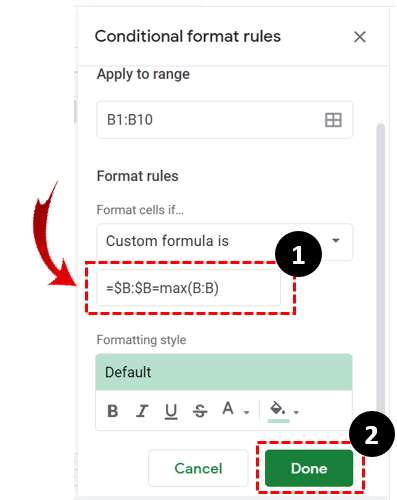
See kõik on tore ja lihtne, aga mis siis, kui vajate enamat kui kõrgeima väärtuse esiletõstmist. Mis siis, kui teil on vaja näha rohkem väärtusi, ütleme näiteks viiest väärtusest esikolmikut? Selleks saate kasutada tingimusvormingu meetodit. See meetod hõlmab sama tee, kuid erineva valemi kasutamist.
- Klõpsake Vorming .

- Valige Tingimuslik vormindamine .

- Mine lehele Ühevärviline all oleva vahekaardi Tingimusliku vormingu reeglid menüü.

- Klõpsake tabeli ikooni, mis asub all Rakenda vahemikule sakk.

- Klõpsake nuppu Vormindage lahtrid, kui rippmenüüst ja valige Kohandatud valem on valik.

- Kasutage seda valemit eelmise valemi asemel: =$B1>=suur($B:$B,3) .
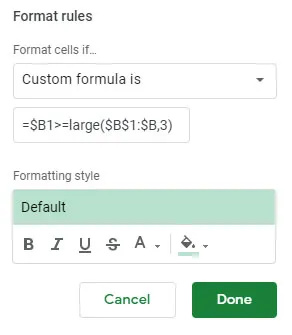
See valem tõstab esile kolm peamist väärtust veerust B. Asendage B mis tahes muu soovitud veeru tähega.
Tingimuslik vormindamine madalaima väärtuse jaoks
Olenemata sellest, milliseid andmeid te vaatate, tasub andmelehe paremaks mõistmiseks vaadata ka madalaimaid väärtusi.
Tingimusvormingut saab kasutada ka madalate väärtuste esiletõstmiseks, kui kasutate õiget valemit.
- Järgige eelnevalt mainitud samme, et jõuda Kohandatud valem on valik.

- Seejärel tippige järgmine valem: =$B:$B=min(B:B) . Kui soovite esile tõsta madalaimaid N väärtusi, muutke eelmise näite valemit: =$B1>=suur($B:$B,3) mis tõstab esile kolm kõrgeimat väärtust: =$B1<=väike($B:$B,3) .
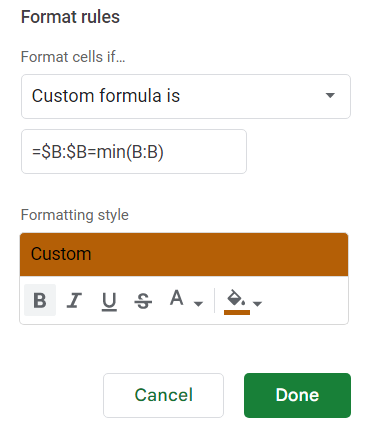
Vormindamisvalikud
Samuti vastutate selle eest, kuidas soovite väärtusi oma arvutustabelis esile tõsta. Pärast tingimusvormingu valemi parameetrite andmist saate valida kohandatud vormingustiili ja muuta teksti välimust.
Saate selle paksuks muuta, muuta selle kaldkirjaks, alla joonida ja isegi värvi muuta. Pärast fondi kohandamist klõpsake funktsiooni käivitamiseks ja otsitavate väärtuste esiletõstmiseks nuppu Valmis.
Milleks saate tingimusvormingut kasutada?
Tingimuslikku vormindamist saab kasutada mitmesuguste kohandatud valemitega. Saate esile tõsta ka teatud läve all olevaid kõrgeid väärtusi. Näiteks saate kasutada tingimusvormingut, et näidata, kes saavutas testis alla teatud protsendi.
kuidas kontrollida ram tüüpi Windows 7
Hinnete esiletõstmise näide
- Avage testitulemuste tabel.
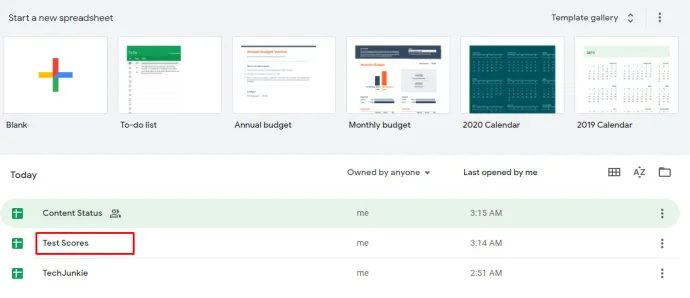
- Kliki Vorming > Tingimuslik vormindamine .
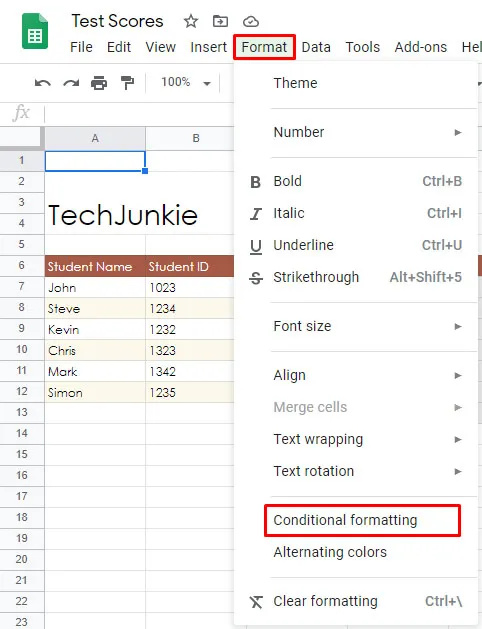
- Klõpsake tabeli ikooni, mis asub all Rakenda vahemikule lahtrivahemiku valimiseks vahekaarti.
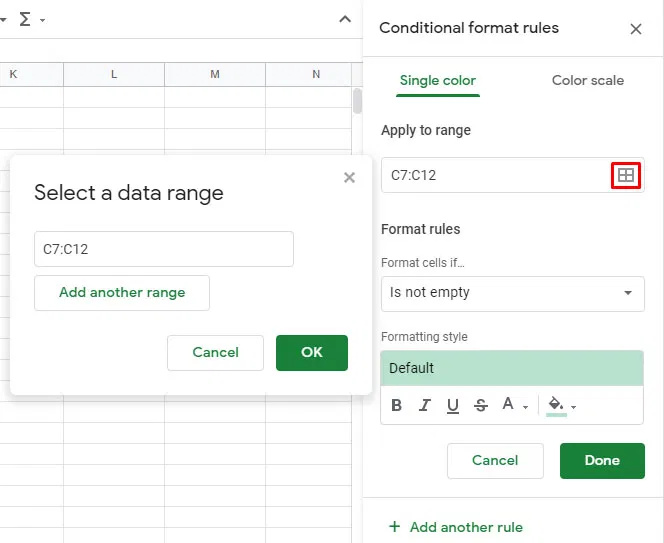
- Valige Vähem kui all Vormindage lahtrid, kui sakk.
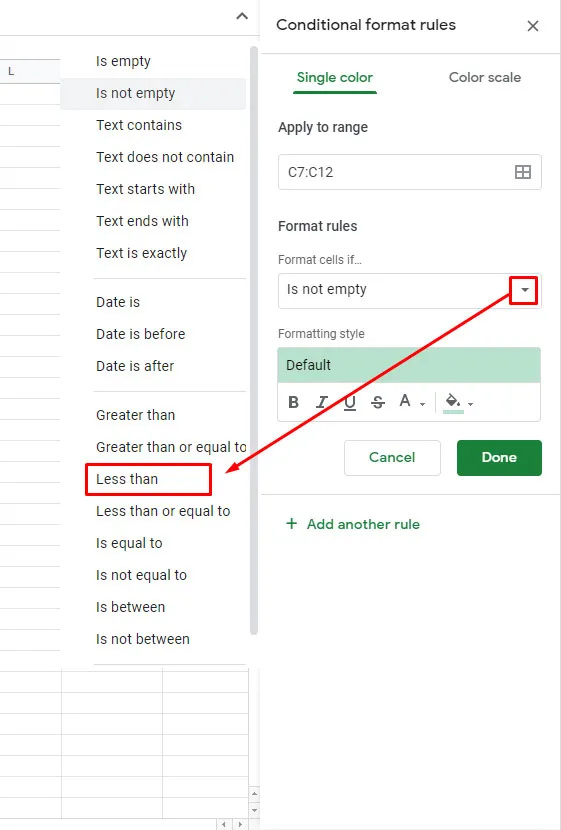
- Kontrollige olemasolevat reeglit, kui see on olemas, klõpsake sellel, mitte, klõpsake sellel Lisa uus reegel .
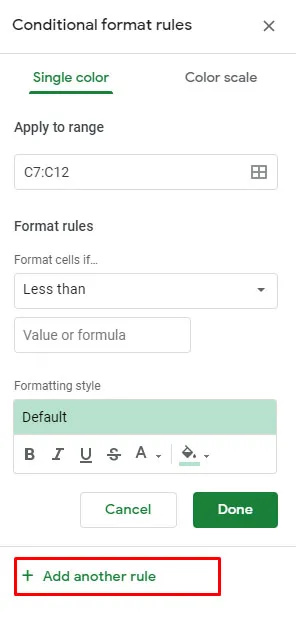
- Seejärel lisage Vähem kui ja klõpsake nuppu Väärtus või valem valik.
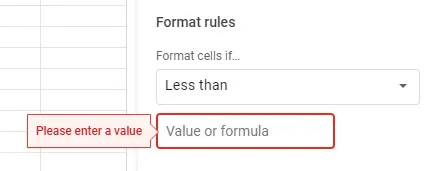
- Sisenema 0.8 , 0.6 , 0.7 jne, et esile tõsta väärtusi alla 80%, 60%, 70%.
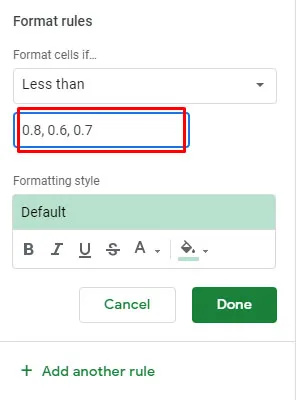
See konkreetne valem peaks olema väga kasulik õpetajatele või isegi õpilastele, kes soovivad teada saada protsentiili, mille nad on saavutanud.
Muud valdkonnad, millele saate tingimusvormingut rakendada, hõlmavad müüki, ostmist ja peaaegu kõiki muid valdkondi, kus peate võib-olla andmeid filtreerima.
Kolmandate osapoolte rakenduste kasutamine
Kui leiate, et Google'i arvutustabelid pole teie jaoks piisavalt keerukad, saate asja parandada, kasutades kolmanda osapoole rakendusi või laiendusi, mis võimaldavad teil arvutustabeleid täielikult ära kasutada. Rakendus, nagu Power Tools, võimaldab teil kasutada Exceli Autosum funktsiooniga sarnast funktsiooni.
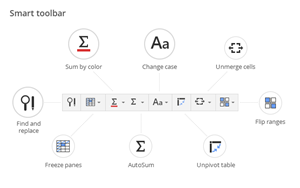
Mis on Autosum? See on Exceli funktsioon, mis võimaldab teil saada erinevate ridade summa. Google'i arvutustabelid võimaldab teil seda teha ainult üksikute ridade jaoks, ükshaaval. Kuigi te ei pruugi vajada elektritööriistu või muud sarnast, et esile tõsta arvutustabeli kõrgeimaid väärtusi, on hea teada, et saate sellest veebipõhisest rakendusest rohkem kasu, kui esmapilgul paistab.
Excel lihtne viis
Kui te ei saa endale lubada Microsoft Office'i kasutamist, pakub Google'i arvutustabelid teile enamiku arvutustabelivajaduste jaoks. Kuigi enamik ettevõtteid veebipõhist rakendust ei kasuta, eelistavad professionaalsemat lahendust, pöörduvad paljud vabakutselised ja tavakasutajad andmete salvestamiseks ja analüüsimiseks Google Sheetsi poole.
Andke meile teada, kui sageli pöördute teabe haldamiseks Google'i arvutustabelite poole ja kui hästi olete Google'i arvutustabeli funktsioonidega kursis? Paljud inimesed väidavad, et neid on natuke raske õppida. Kas sa nõustud?









